تعتبر ملفات Excel واحدة من أكثر الأدوات استخدامًا في العالم للأعمال والمحاسبة، وغالبًا ما يحتاج المستخدمون إلى طباعة البيانات بتنسيق منظم واحترافي. في هذا المقال، سنستعرض طرق وإستراتيجيات طباعة ملفات Excel بطريقة صحيحة، بالإضافة إلى نصائح لتحسين جودة الطباعة. سنقوم أيضًا بمقارنة الاختيارات المتاحة لمساعدتك على اتخاذ القرار الأمثل لاحتياجاتك.
أهمية طباعة ملفات Excel
تعتبر طباعة ملفات Excel مهمة لعدة أسباب، منها:
- تسهيل مشاركة المعلومات مع الزملاء والعملاء.
- استخدام الأوراق المطبوعة في الاجتماعات والعروض التقديمية.
- توفير نسخ احتياطية من البيانات المهمة.
خطوات طريقة طباعة ملف Excel
1. تعديل إعدادات الطباعة
قبل الشروع في الطباعة، يجب عليك تعديل إعدادات الطباعة للتأكد من أن الملف سيكون بصيغة مناسبة:
- افتح ملف Excel المطلوب.
- اذهب إلى قائمة “ملف” (File).
- اختر “طباعة” (Print) لرؤية معاينة الطباعة.
- اختر الطابعة المرغوبة.
2. اختيار نطاق الطباعة
يمكنك تحديد نطاق الطباعة وفقًا لرغبتك:
- بطباعة ورقة واحدة فقط.
- بطباعة جميع الأوراق.
- بطباعة جزء معين من البيانات.
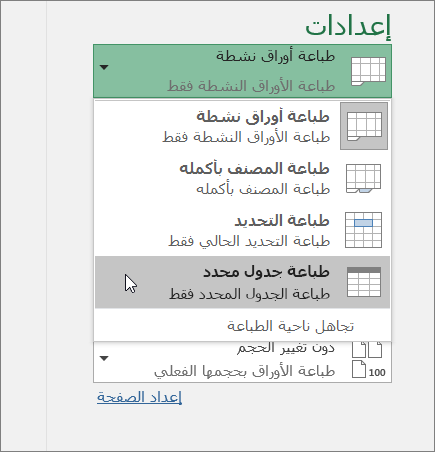
3. استخدام إعدادات التخطيط
لتحسين تنسيق الطباعة:
- حدد اتجاه الصفحة (عمودي أو أفقي).
- اختر حجم الورق المناسب.
- قم بتضمين الهوامش المطلوبة.
4. إضافة عنوان ورقة العمل
يمكنك إضافة عنوان يصف محتويات الورقة، مما يجعل المستند أكثر احترافية. استخدم الإعدادات المتقدمة لإضافة عنوان ورقة العمل إلى الجزء العلوي من الصفحات.

نصائح لتحسين جودة الطباعة
لضمان طباعة عالية الجودة:
- تجنب استخدام ألوان داكنة للغاية يمكن أن تؤثر على وضوح الطباعة.
- التحقق من وجود التحديثات اللازمة لبرنامج Excel وطابعتك.
- قم بطباعة ورقة اختبارية قبل الطباعة النهائية.
مقارنة بين طرق الطباعة المختلفة
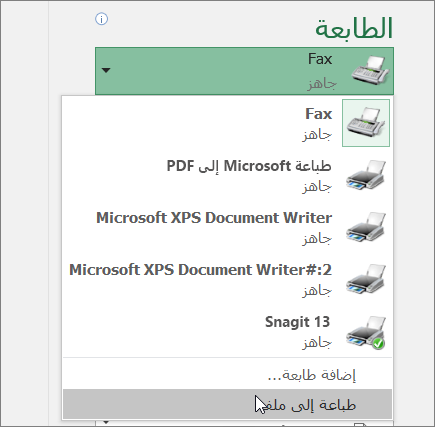
| الطريقة | المزايا | العيوب |
|---|---|---|
| طباعة مباشرة من Excel | سهولة الاستخدام، إمكانية تحكم دقيقة بالإعدادات. | قد تحتاج إلى ضبط إعدادات التخطيط لتحقيق نتائج مثالية. |
| طباعة إلى PDF ثم الطباعة | تحسين التنسيق والوضوح، الحفاظ على تنسيق البيانات. | يتطلب خطوات إضافية، مثل إنشاء ملف PDF. |
| استخدام برامج تابعة لجهات خارجية | خيارات طباعة متقدمة، إمكانية تخصيص أكبر. | قد تكون معقدة للمستخدمين الجدد. |
الملاحظات النهائية
قبل طباعة ملف Excel، تأكد من مراجعة جميع الإعدادات والمعاينة لضمان أفضل النتائج. من الضروري أيضًا أن تكون على دراية بالموارد المتاحة لديك لتحسين جودة الطباعة.
الأسئلة الشائعة
ما هي أفضل الطابعات لطباعة ملفات Excel؟
تعتبر الطابعات التي تدعم الطباعة بالألوان وتوفر دقة عالية هي الأفضل، مثل طابعات ليزر أو طابعات نافثة للحبر. تأكد من قراءة تقييمات الطابعات المختلفة وتحليل احتياجاتك الخاصة.
كيف يمكنني تحسين جودة الطباعة في Excel؟
يمكنك تحسين جودة الطباعة عن طريق:
- اختيار إعدادات الطباعة الصحيحة.
- استخدام ورق طباعة عالي الجودة.
- تجنب الألوان الداكنة التي قد تؤثر على الوضوح.
هل يمكنني طباعة جزء فقط من ملف Excel؟
نعم، يمكنك تحديد جزء معين من ورقة العمل لطباعة واتباع نفس خطوات إعدادات الطباعة.
كيف يمكن الطباعة بحجم ورق مخصص؟
يمكنك اختيار حجم ورق مخصص من إعدادات الطباعة، تأكد من ضبط الهوامش والإعدادات الأخرى وفقًا لهذا الحجم.
ختام
إن طباعة ملفات Excel ليست مجرد عملية بسيطة، بل تتطلب فهمًا دقيقًا للإعدادات والتنسيقات المختلفة. من خلال اتباع الخطوات والنصائح التي تم تناولها في هذا المقال، يمكنك تحقيق نتائج احترافية تلبي توقعاتك وتساعدك في تقديم معلوماتك بشكل واضح ومنظم.